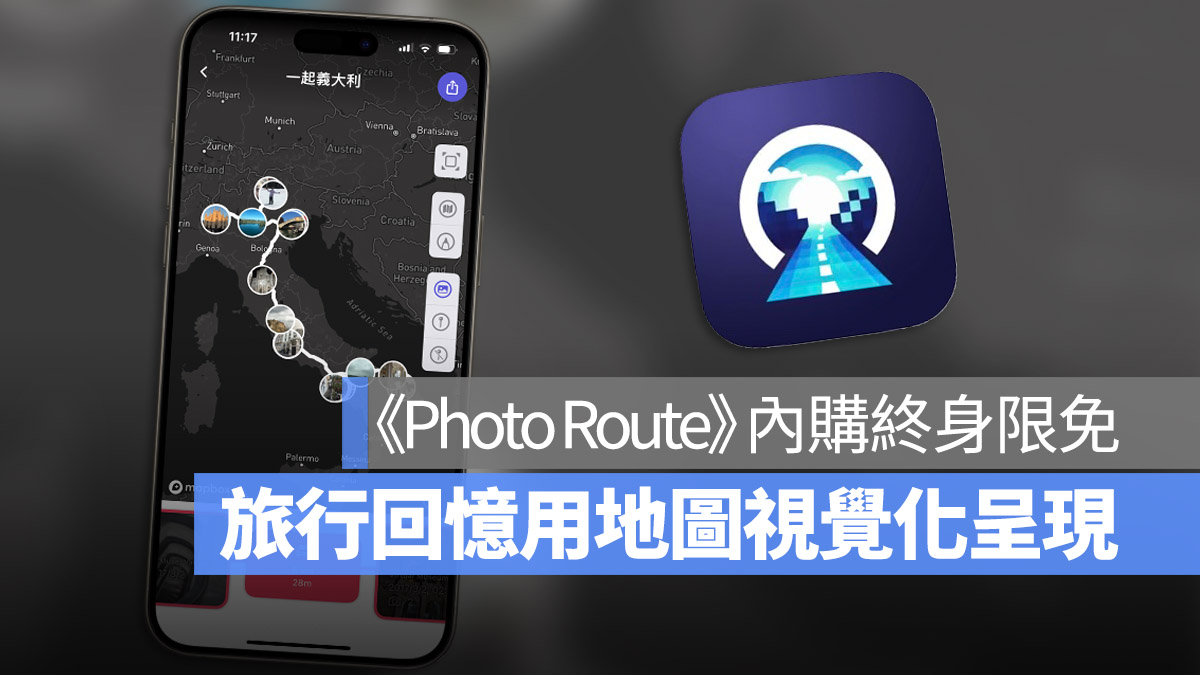
相信大家出去玩、去旅行一定都會拍很多照片吧,你除了可以在 iPhone 的照片 App 裡面,利用地圖的方式檢視這些照片以外,還可以透過《Photo Route》這款 App 把所有去過的地方全部串連在一起。
《Photo Route》終身方案 0 元限免中
《Photo Route》這款 App 的使用方式很簡單,只要把旅行的照片選起來,就會自動幫你標示在地圖上,然後把每一個點之間的路線都連起來,讓你更具體的知道你走過哪些地方。
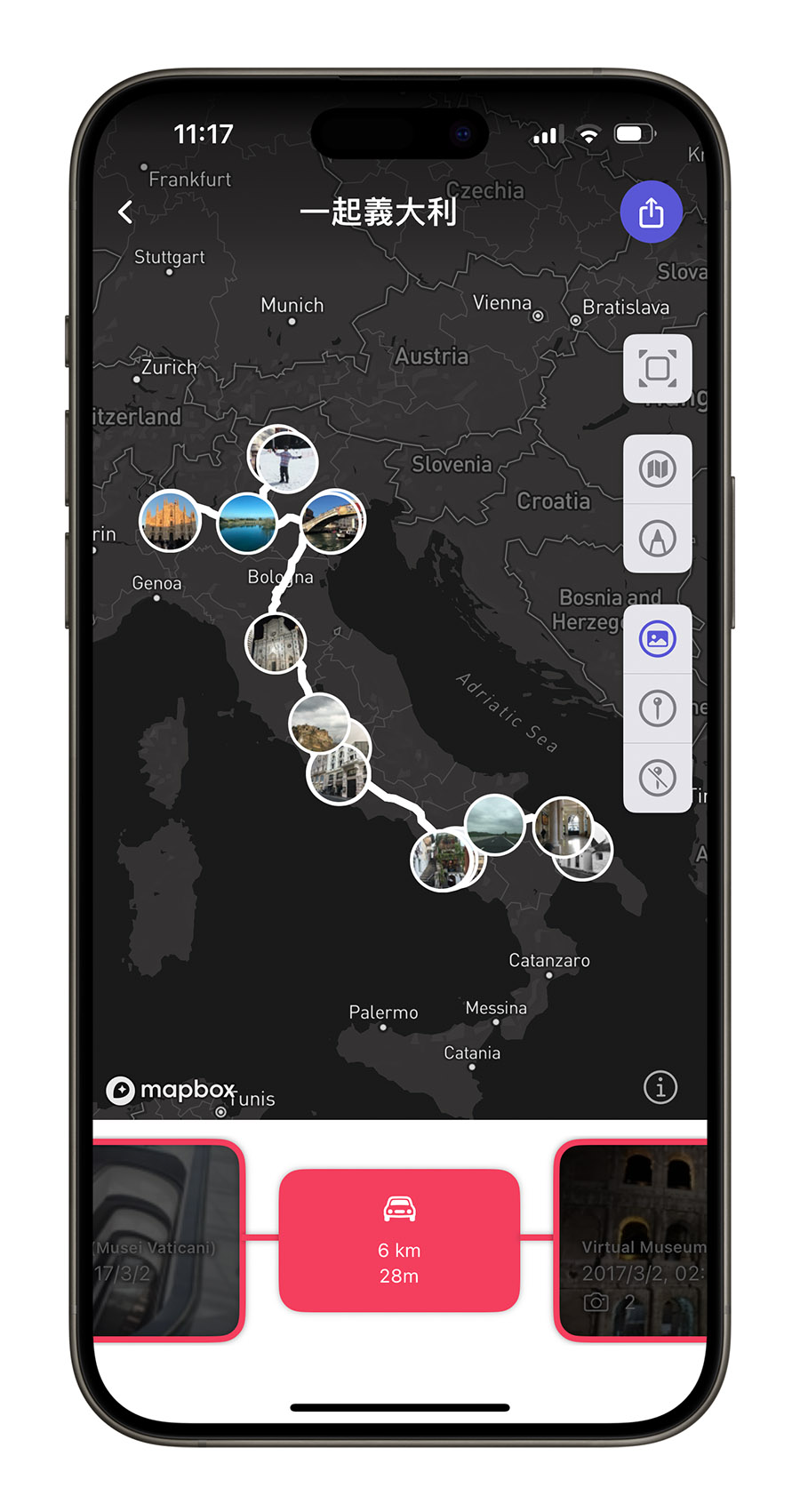
這款 App 可以免費下載,但是有內購方案,終身買斷的方案是 690 元,現在提供 0 元限免的優惠,大家趕快把握機會。
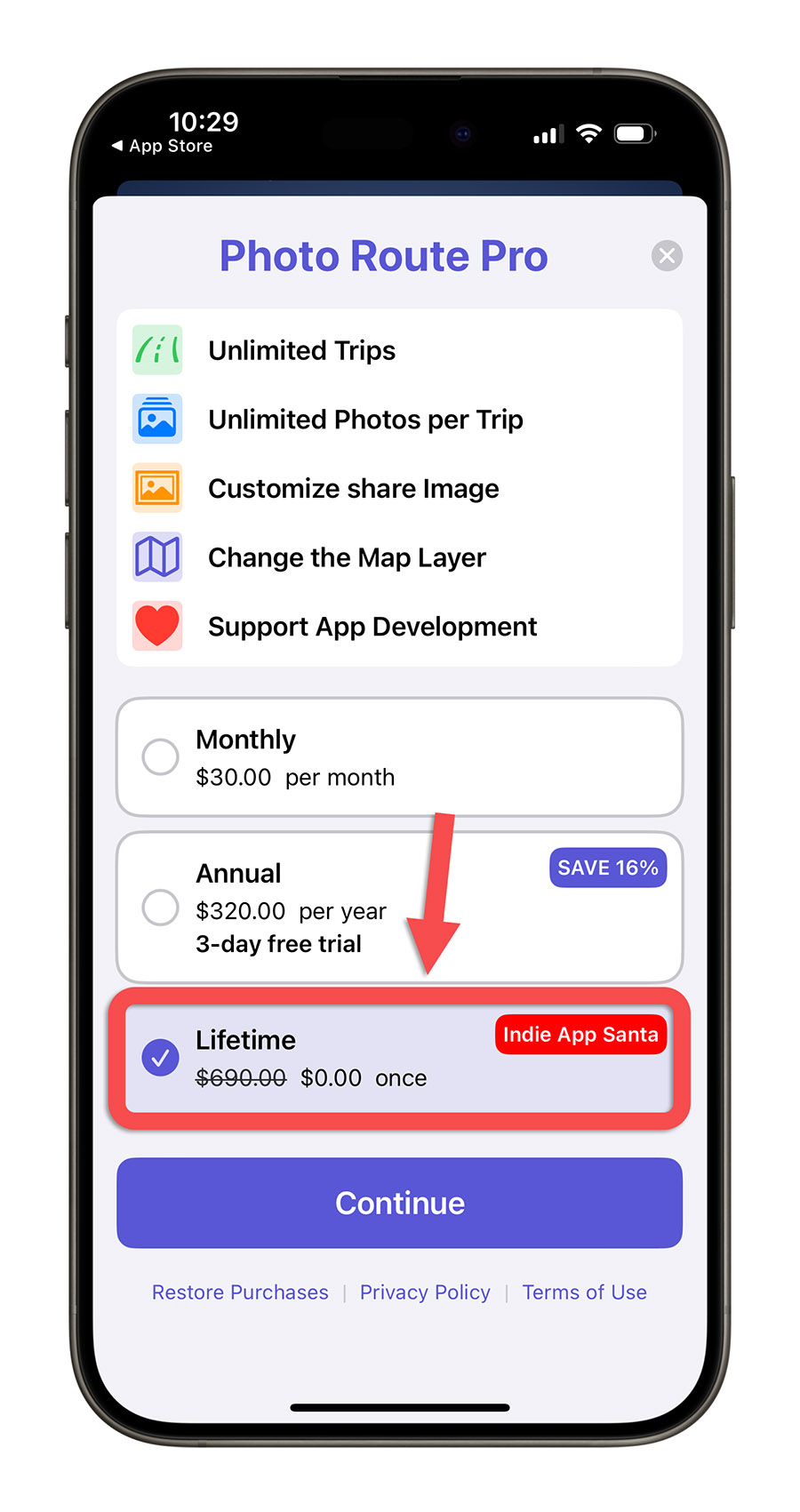
App 的連結一樣會放在下面,大家可以把握機會去下載來玩看看,我自己在 12/26 早上 10:30 左右是還可以取得 0 元限免的。
《Photo Route》:紀錄你去過的每一條旅行路線
《Photo Route》安裝好以後,點選下面的「+」號,就可以選擇你要建立的旅途。
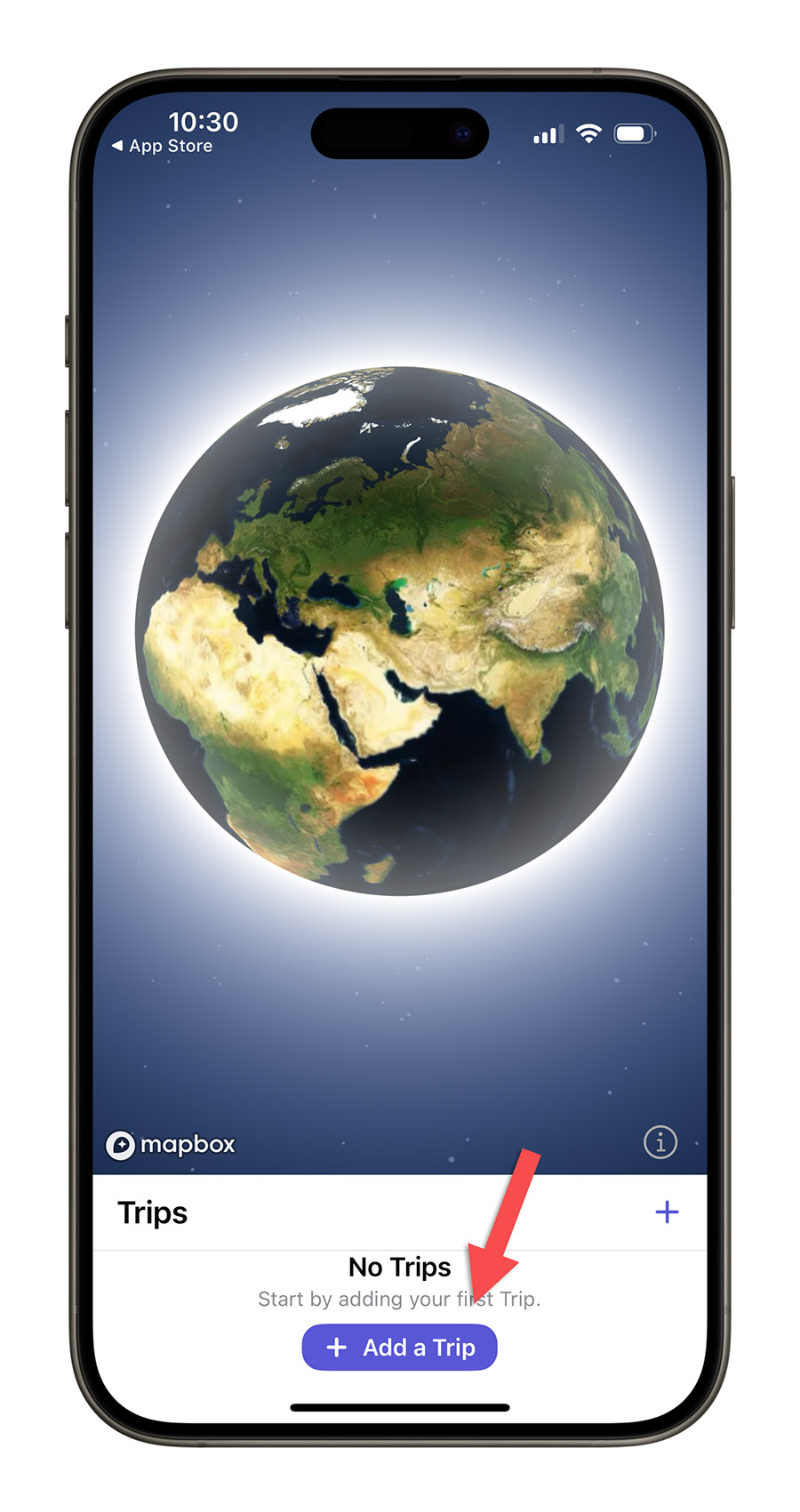
然後再把這趟旅途的照片通通加進來。
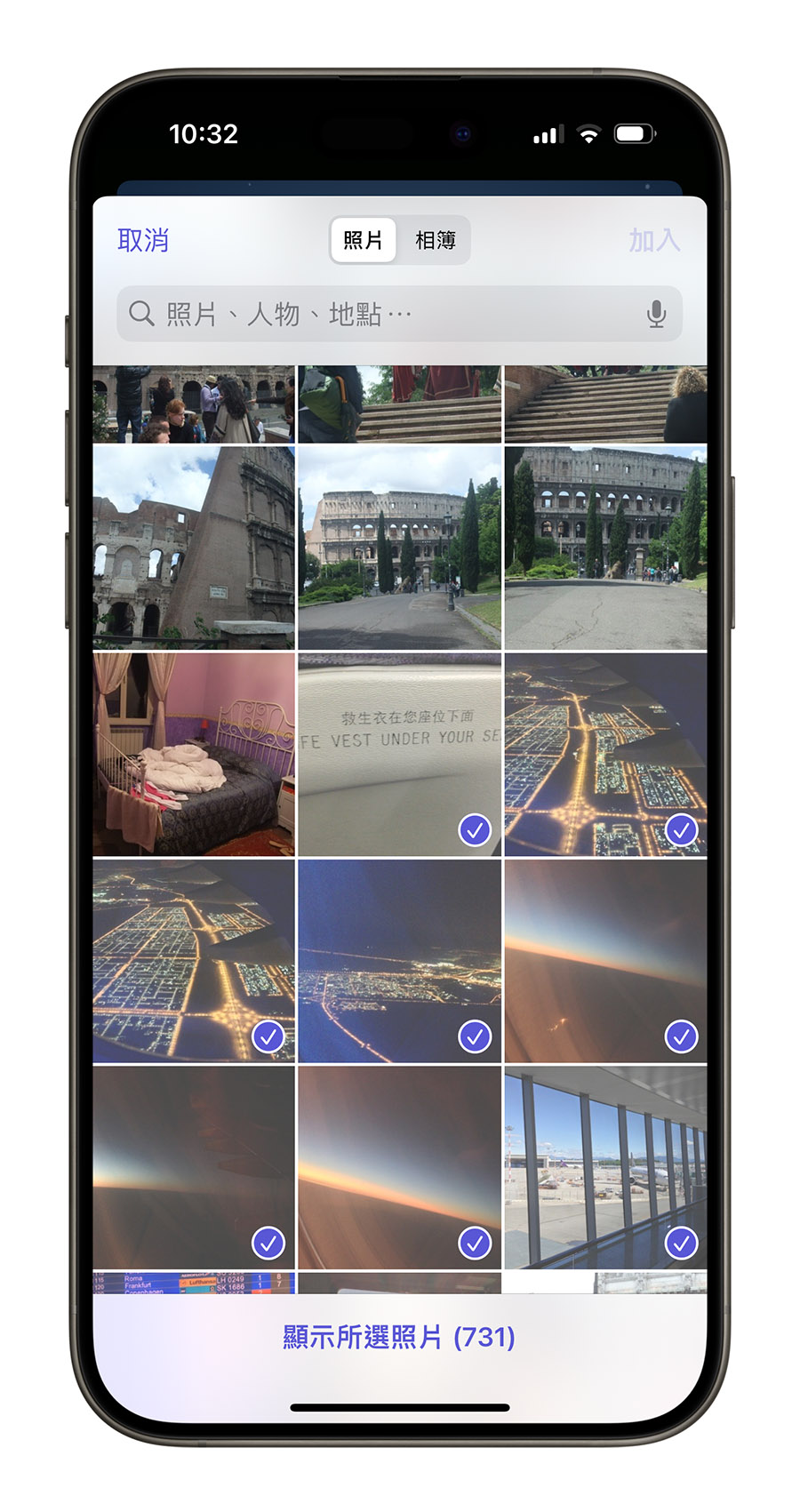
然後替這趟旅程設定一個名字、設定旅行的方式,通常是以 By Car 汽車為主,如果你想要針對每一個點到點之間細條的話,事後也可以調整;Select Radius 這個則是會把距離多遠內的照片搜集成一的點,這個選項設定的越小,地圖上面出現的定位點就越細、越多。
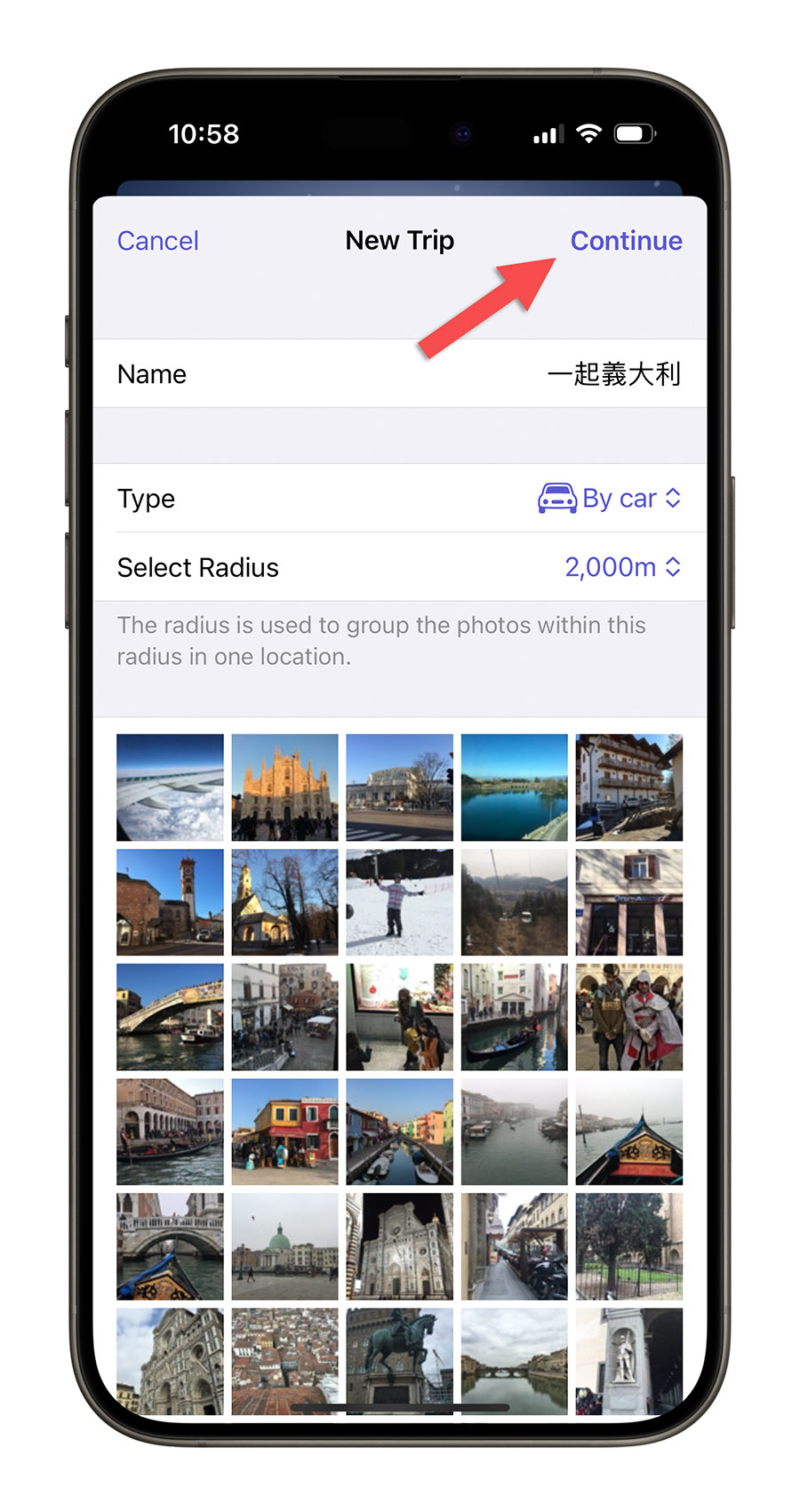
最後按右上角的「Continue」後,等待 App 處理完畢,就可以看到你的旅途出現在 App 的畫面中。
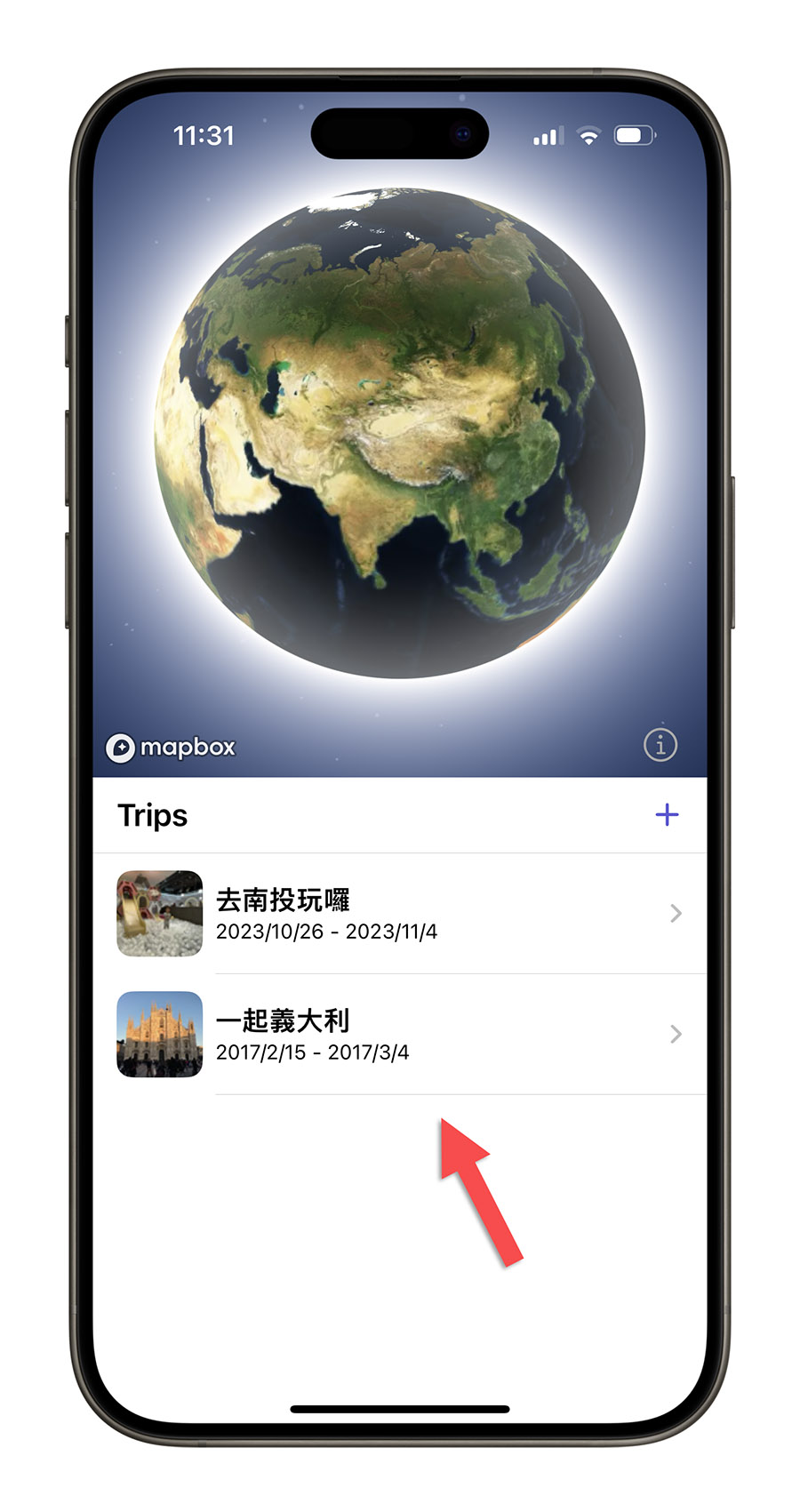
點進去每一趟旅途,就可以看到包含路線、去了哪些地點、有什麼照片的視覺化旅途結果。
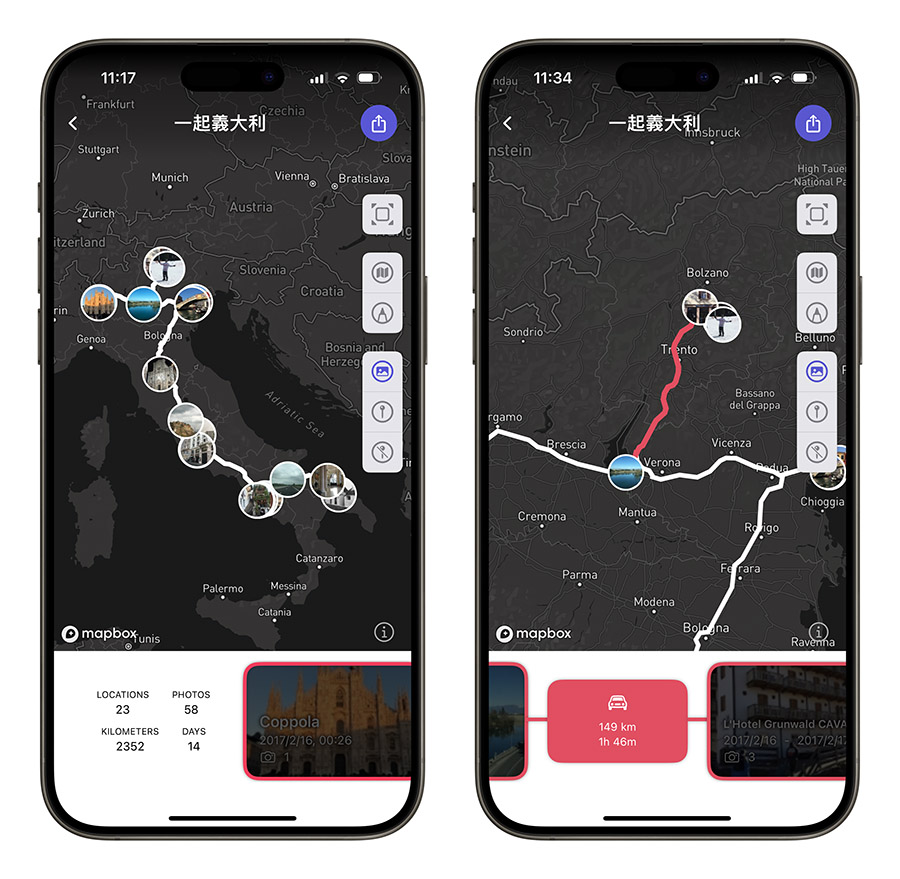
下面的部分則可以更細部的看到每一個點裡面包含了哪些照片、中間的路程多遠、花了多久。
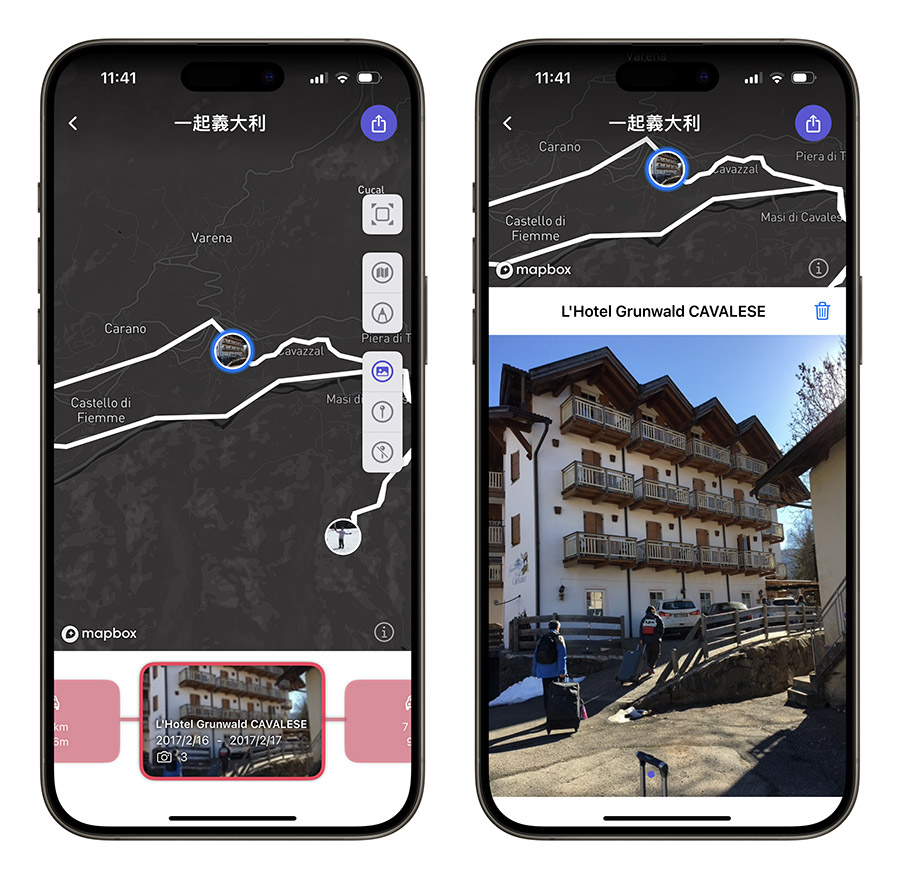
上面說如果想要更改每一個點到點之間的交通方式,就也是在這裡更改,點選汽車的圖案後,就可以調整成飛機、走路或是搭船,但不知道為什麼就是沒有火車之類的選項。
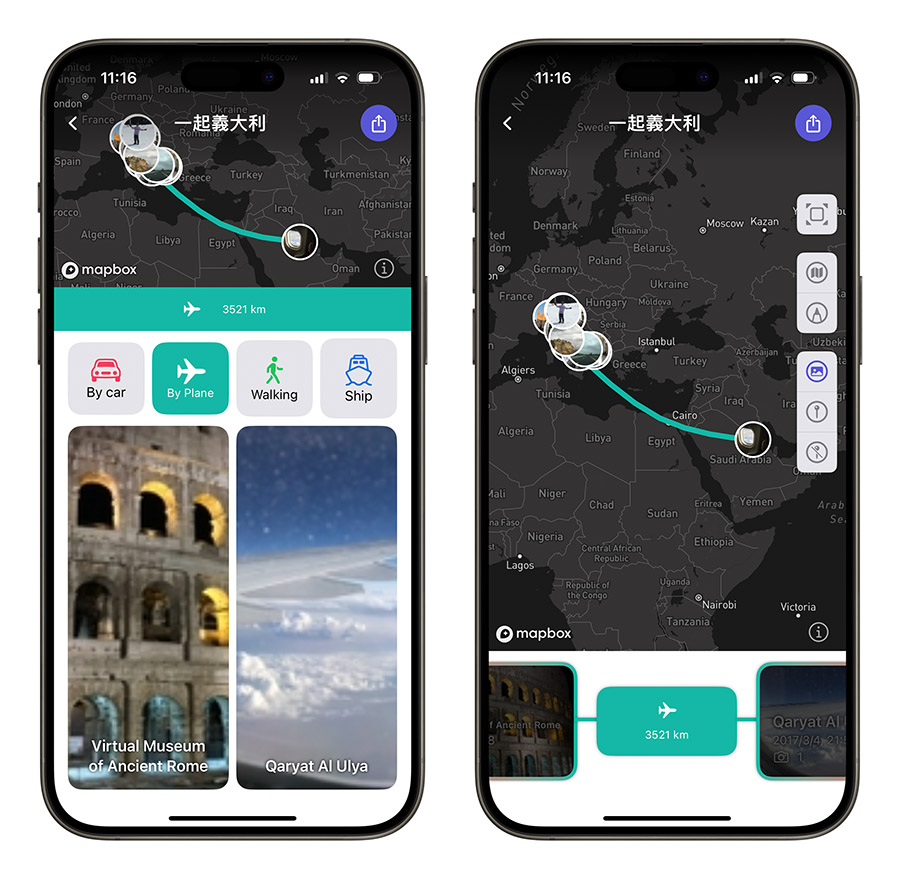
你也可以按右上角的分享按鈕,把你的視覺化旅途資料輸出。
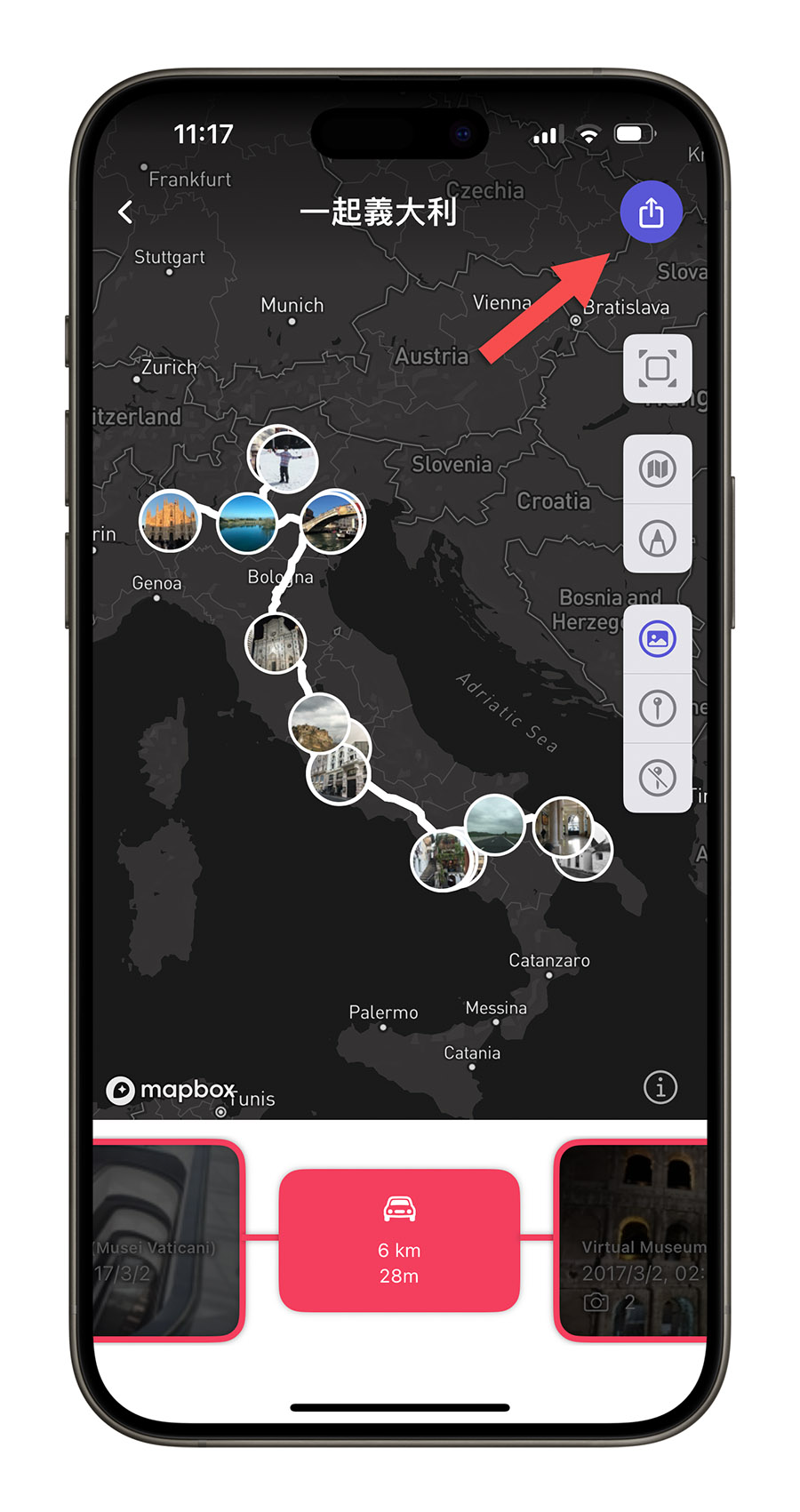
下面的「Edit」按鈕還可以讓你加入標題、顯示詳細資訊、設定地圖的樣式以及背景顏色,最後按右上角的 Share 就可以輸出了。
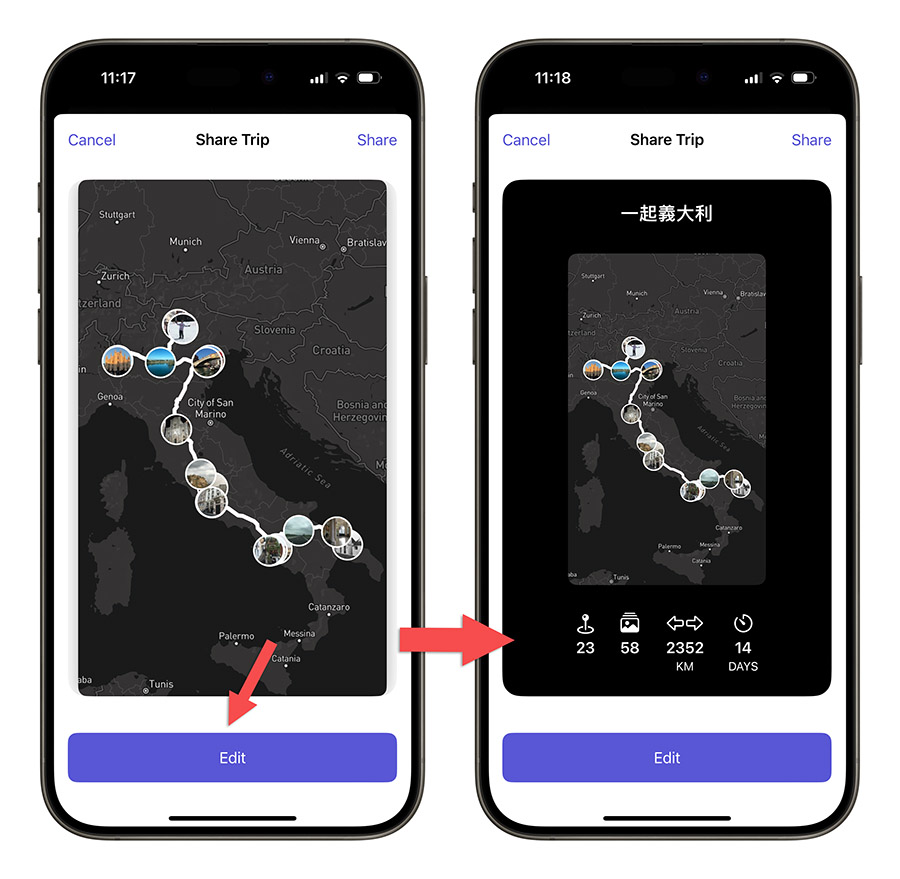
《Photo Route》:讓旅行的回憶更完整
透過 Photo Route 這款 App,不僅可以在地圖上看到你去了哪些地方、拍了哪些照片,就連路線怎麼走都可以幫你呈現,讓你可以更具體的回憶你的旅途。
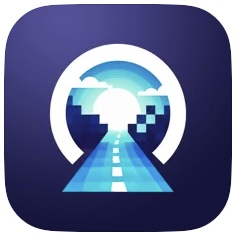
👉 Photo Route 下載:請點此
這款 App 目前 12/26 上午 10:30 還有內購終身 0 元限免的優惠,大家有看到的話就趕快先下載、內購起來。
延伸閱讀》
- 讓 Google 幫你排行程!「Google 行程」機票、住宿、景點一次搞定
- LINE 旅遊排行程內建功能就搞定!還能一鍵跟朋友共享協作
- iPhone 出國必會的 5 個內建功能,查航班、翻譯、換匯等輕鬆搞定
- iPhone 航班查詢 3 大技巧:免下載 App,有航班編號內建功能就可查
- 如何自己挑選製作成「回憶」的照片?善用內建功能製作影片!
- Mac照片管理術:不會剪片沒關係,用「回憶」功能製作感性小短片
如果想知道更多關於 Apple 的消息、教學、小技巧或是科技新知,一定要點擊以下任一 LOGO,追蹤我們的 Facebook 粉絲團、訂閱 IG、YouTube 以及 Telegram。





